photoshopЧ���̳�:���ŷ��Ч��
��Դ��
���ߣ�
ѧϰ��878�˴�
��Դ��PS���� ���ߣ���Դ
���̳̽��ܸ���ɫ������Ч����������˼·�����ô��µİ���Ƭ�ữ������Ȼ���ٵ�ɫ��Ȼ������ͨ����ɫ��������������Ƭ�Ĵ���Ч�������ˣ��������������ɡ�
ԭͼ

������

1����ԭͼ����CTRL+J����һ�㣬Ȼ���ͼ����ģʽ��Ϊ��⣬Ч����ͼͼ1��

ͼ1
2���½�һ��ͼ�㰴CTRL+ALT+SHIFL+E��ӡͼ�㣬��CTRL+M�����ߣ��������ã��죺���134������118���̣����123�����룺135 ���������6�����룺177��Ч����ͼ2��

ͼ2
3���½�һ��ͼ�㣬��ӡͼ�㣬ִ�У��˾� ģ�� ��˺ģ������ֵΪ10��ȷ�����ͼ����ģʽ��Ϊ���ӣ�ͼ�㲻���ȸ�Ϊ��75%��Ч����ͼ3��

ͼ3
4���½�һ��ͼ�㣬�����ɫ��#345aba��Ȼ���ͼ����ģʽ��Ϊ��⣬����ͼ���ɰ�����ﲿ�ֲ�������Ч����ͼ4��

ͼ4
5���½�һ��ͼ�㣬��ӡͼ�㣬ѡ��˵���ͼ�� ģʽ Lab��ɫ����ͨ����帴��Aͨ����Bͨ�����ص�ͼ����尴Ctrl + M�����ߣ���ֵΪ��a��2��2��b��36��9��Ч����ͼ5��

ͼ5
6��ѡ��˵���ͼ�� ģʽ RGB��ɫ���ʵ�����Topaz��һ�¡�

ͼ6
7������������ӳ����ͼ�㣬��ɫ������ͼ7��ȷ�����ͼ�㲻����Ϊ��20%������������������������Ч����
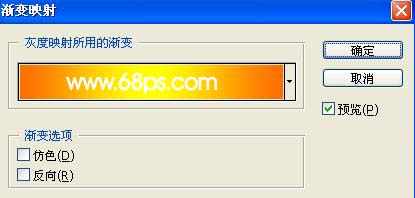
ͼ7

ͼ8
��������������������: psЧ���̳� photoshop�̳�
���̳̽��ܸ���ɫ������Ч����������˼·�����ô��µİ���Ƭ�ữ������Ȼ���ٵ�ɫ��Ȼ������ͨ����ɫ��������������Ƭ�Ĵ���Ч�������ˣ��������������ɡ�
ԭͼ

������

1����ԭͼ����CTRL+J����һ�㣬Ȼ���ͼ����ģʽ��Ϊ��⣬Ч����ͼͼ1��

ͼ1
2���½�һ��ͼ�㰴CTRL+ALT+SHIFL+E��ӡͼ�㣬��CTRL+M�����ߣ��������ã��죺���134������118���̣����123�����룺135 ���������6�����룺177��Ч����ͼ2��

ͼ2
3���½�һ��ͼ�㣬��ӡͼ�㣬ִ�У��˾� ģ�� ��˺ģ������ֵΪ10��ȷ�����ͼ����ģʽ��Ϊ���ӣ�ͼ�㲻���ȸ�Ϊ��75%��Ч����ͼ3��

ͼ3
4���½�һ��ͼ�㣬�����ɫ��#345aba��Ȼ���ͼ����ģʽ��Ϊ��⣬����ͼ���ɰ�����ﲿ�ֲ�������Ч����ͼ4��

ͼ4
5���½�һ��ͼ�㣬��ӡͼ�㣬ѡ��˵���ͼ�� ģʽ Lab��ɫ����ͨ����帴��Aͨ����Bͨ�����ص�ͼ����尴Ctrl + M�����ߣ���ֵΪ��a��2��2��b��36��9��Ч����ͼ5��

ͼ5
6��ѡ��˵���ͼ�� ģʽ RGB��ɫ���ʵ�����Topaz��һ�¡�

ͼ6
7������������ӳ����ͼ�㣬��ɫ������ͼ7��ȷ�����ͼ�㲻����Ϊ��20%������������������������Ч����
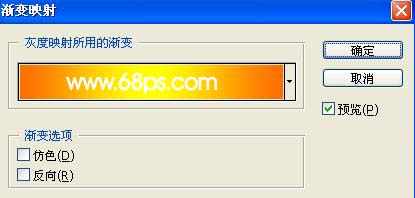
ͼ7

ͼ8
��������������������: psЧ���̳� photoshop�̳�
ѧϰ �� ��ʾ
- ������ | ����ҵ -
��������
����2015-03-25 01:04
 �@����ܽ�ؽ���ԭ�D
�@����ܽ�ؽ���ԭ�D �ώ�ijЩ���E��߀�Ǜ>����,�����@��Ч��,ܽ�ؽ��������x�x�҇} ??
�ώ�ijЩ���E��߀�Ǜ>����,�����@��Ч��,ܽ�ؽ��������x�x�҇} ?? �ظ�
��ؽ̳�
- ҹ������PS��ҹ�����������ͼ�ľ��岽��
- ��ɴ���ڣ���ʵ������Ӱ��Ƭ�ĺ��ڵ�ɫ�����̳�
- �����ɫ��ͨ��PS������ƫ�����������Ӱ
- ����ĥƤ�����������һ�ָ���ĥƤЧ��
- С���£�������������ͨ������ɫ��
- ��ɫЧ������PS������⾰÷������Ψ����ɫЧ��
- �����ɫ����������İ�ɫ����ɫ�̳�
- С���£�ͨ��PS���������С��������Ч��
- ѩ����Ƭ����PS������ɾ���ѩ��������Ƭ
- ��Ӱɫ�������ij�����ѩ���Ӱ����Ƭ
��ע����������>>
������������ش�







